安卓手机图片迁移到苹果手机
1、打开手机
进入手机设置,进入蓝牙,如图。
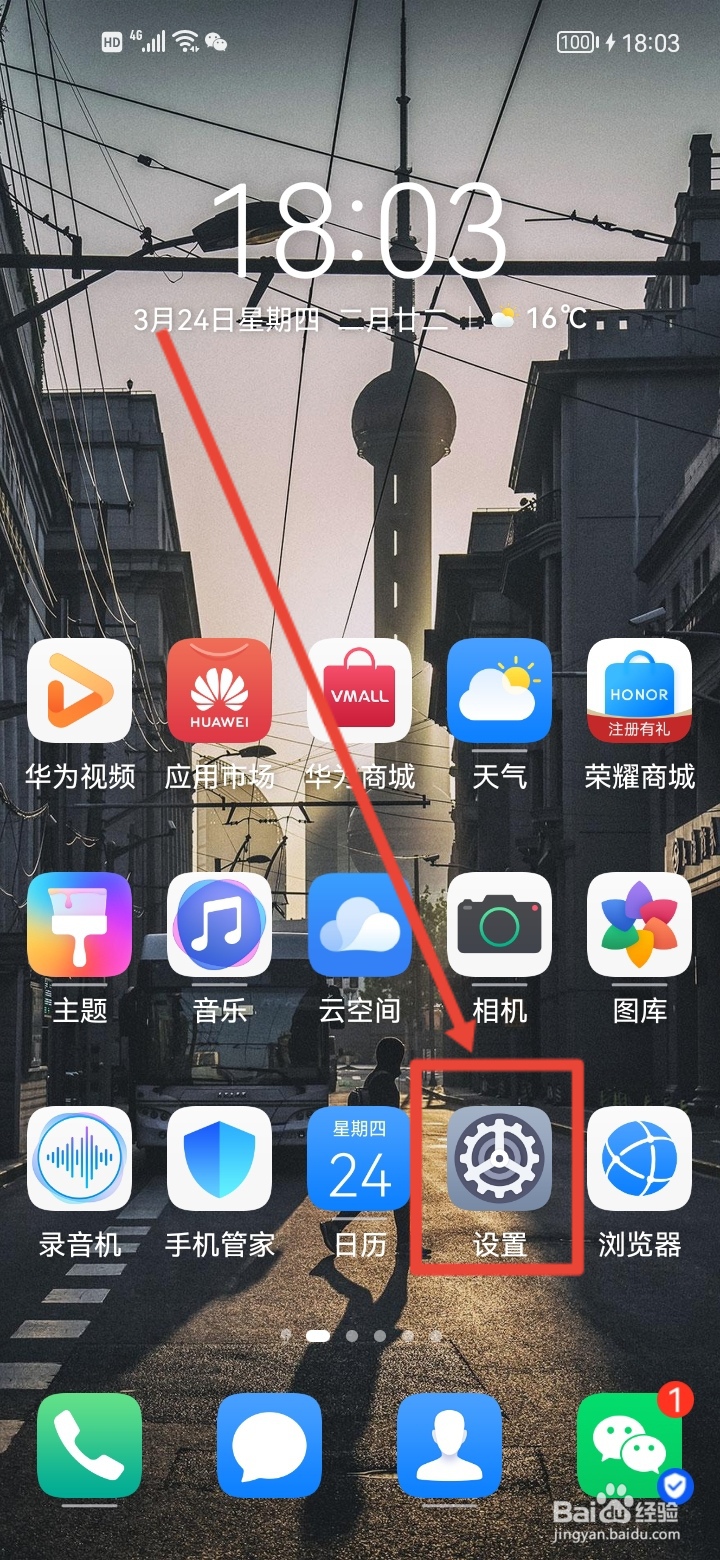
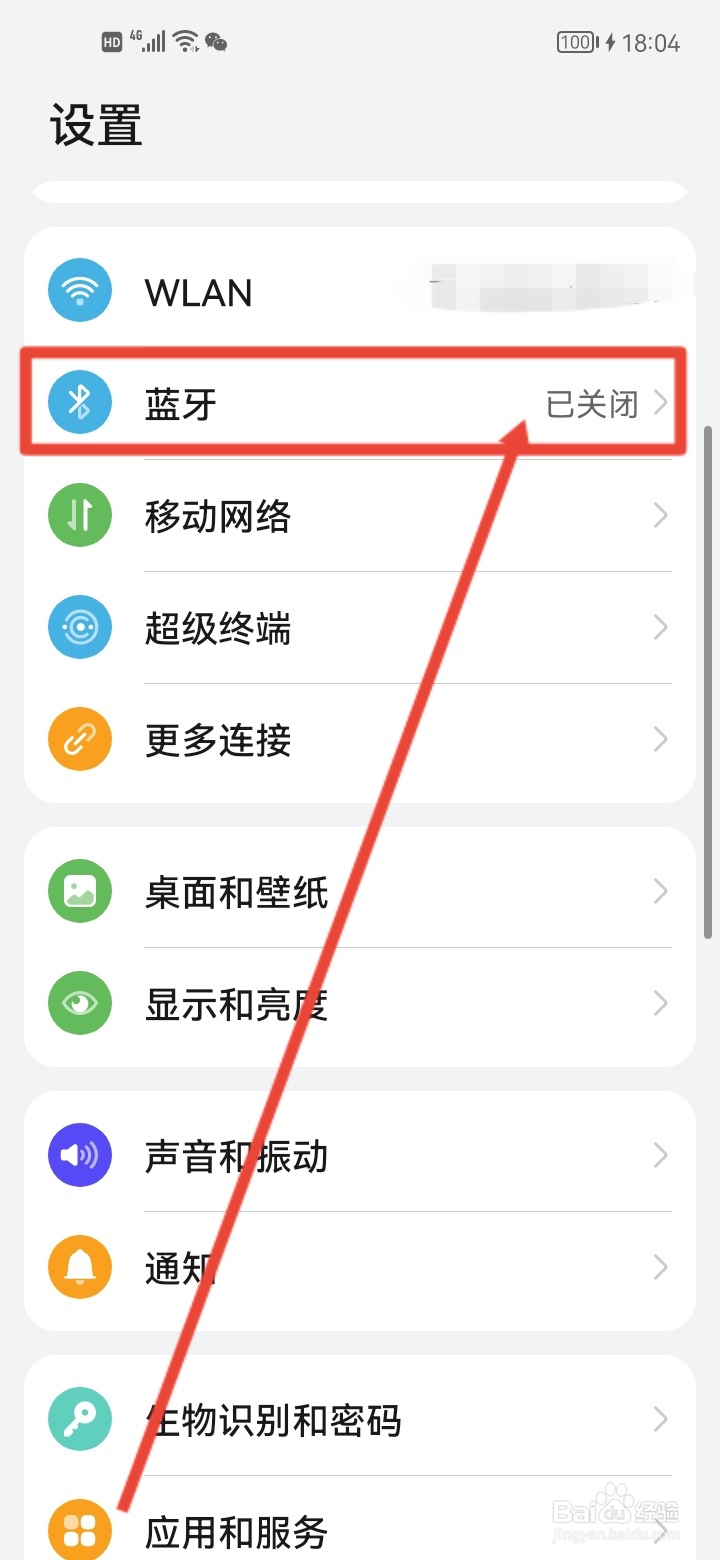
2、连接蓝牙
把蓝牙打开,连接iPhone,返回首页进入图库,如图。
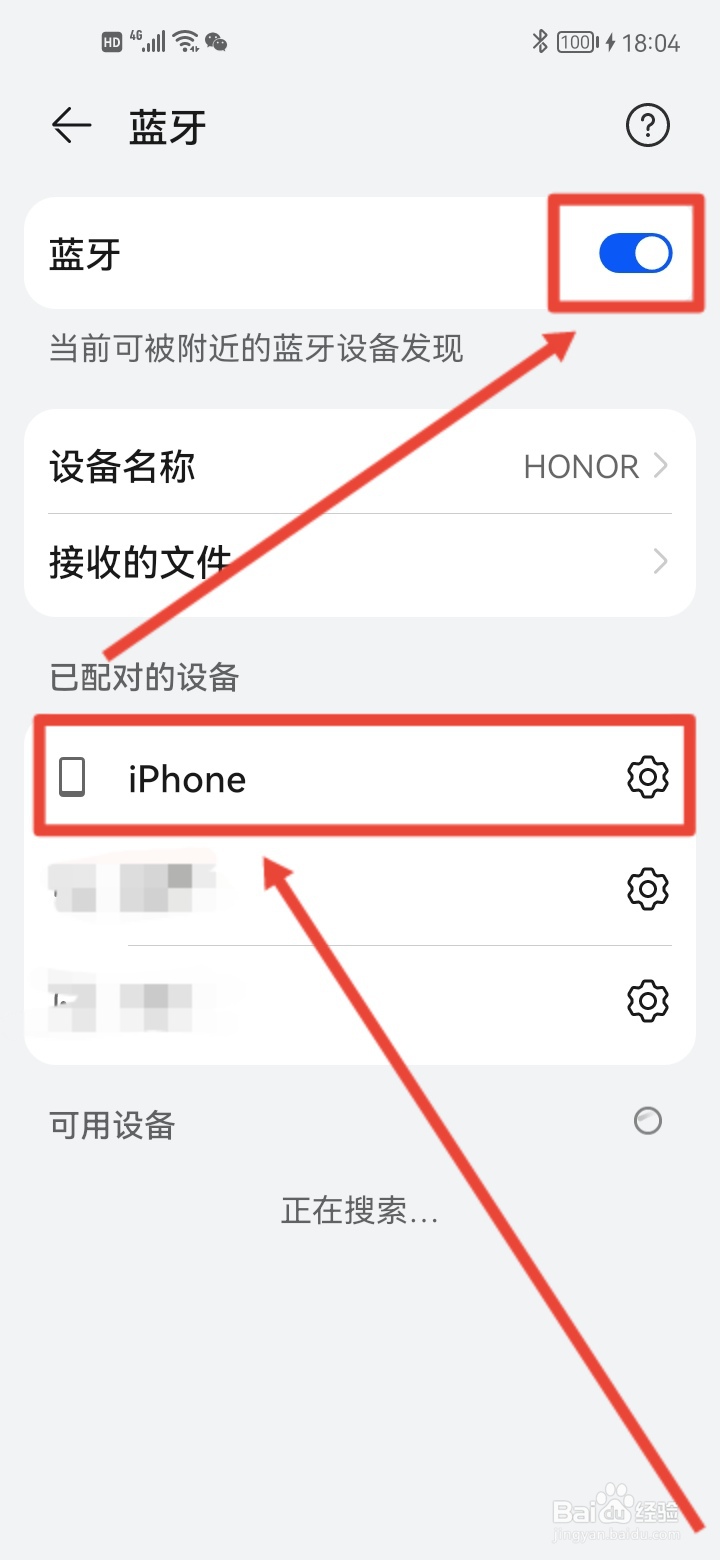
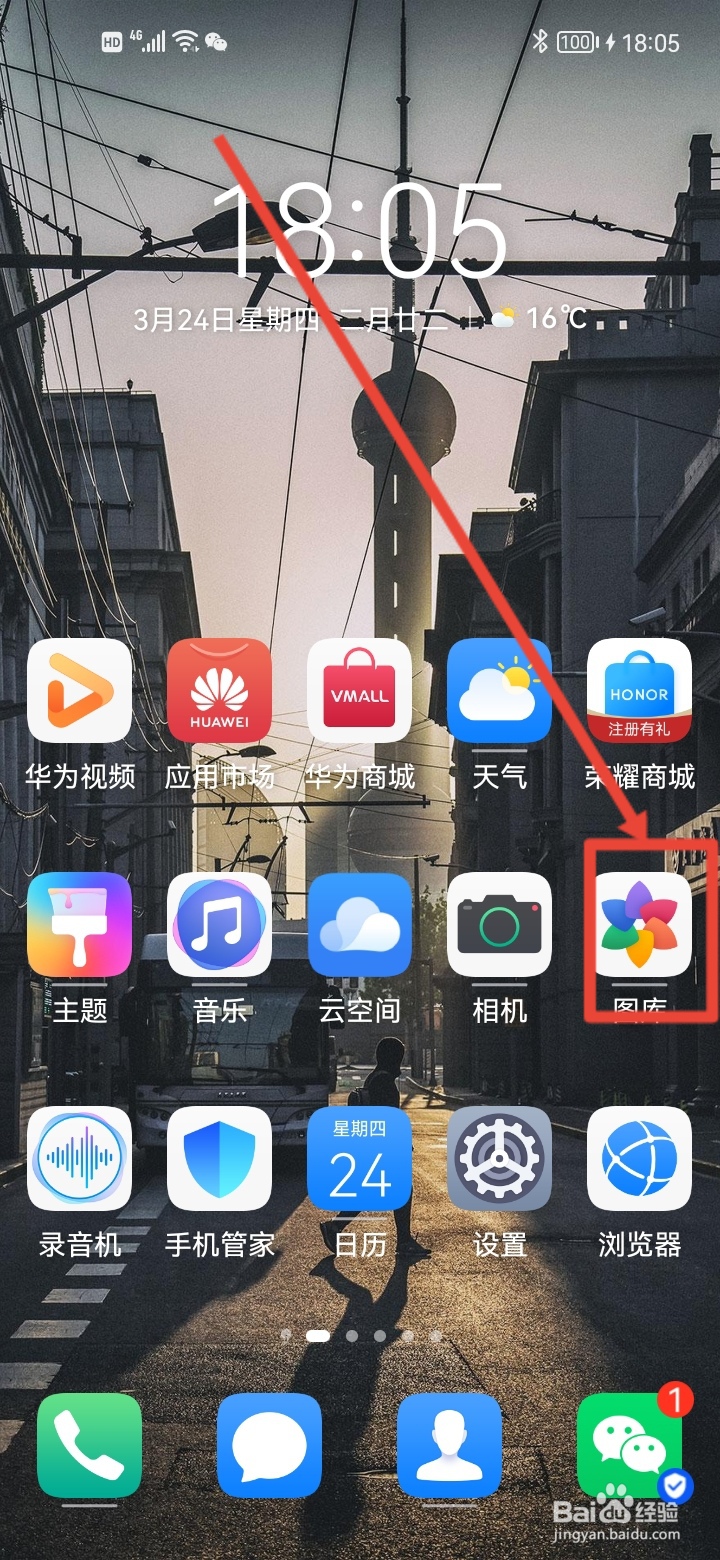
3、选择图片
选择需要传的相片,点击分享,如图。
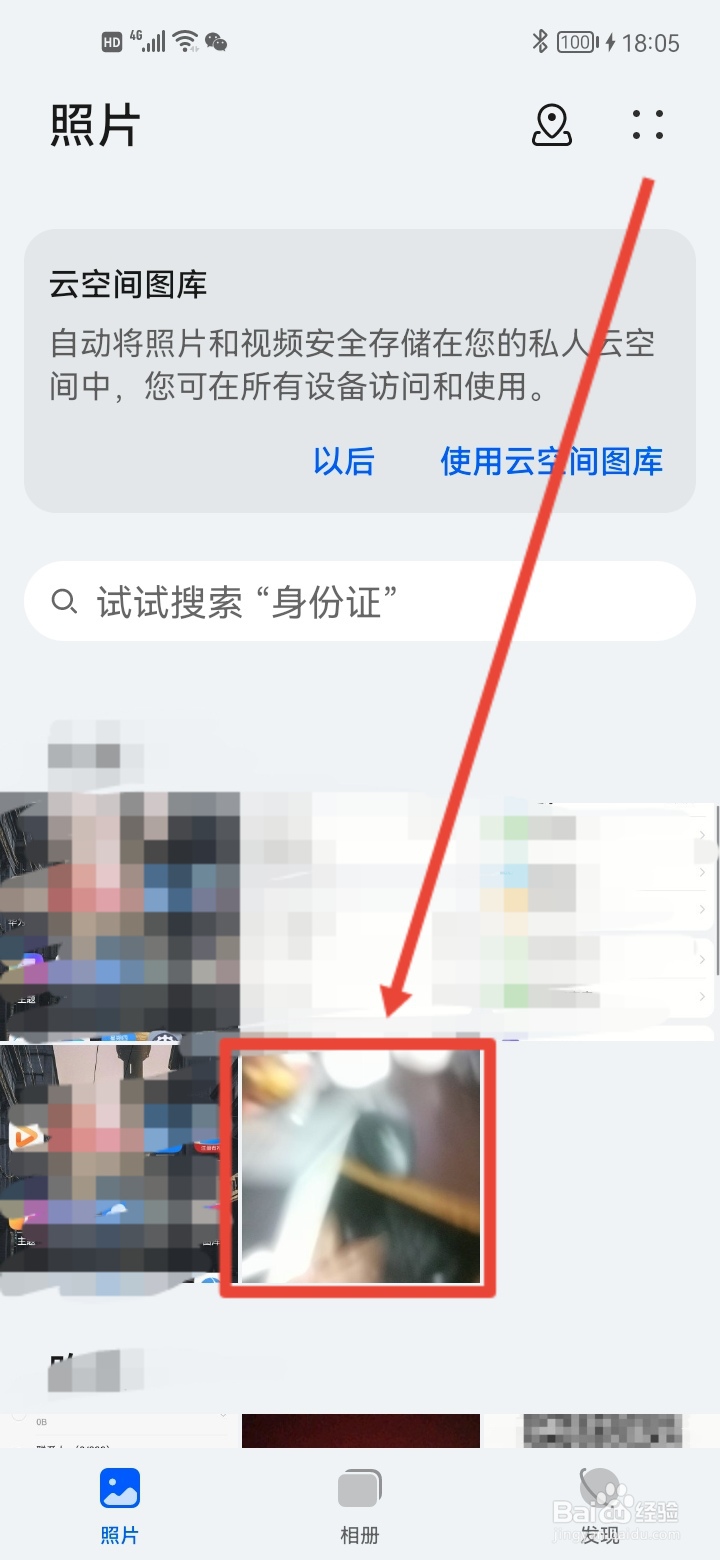
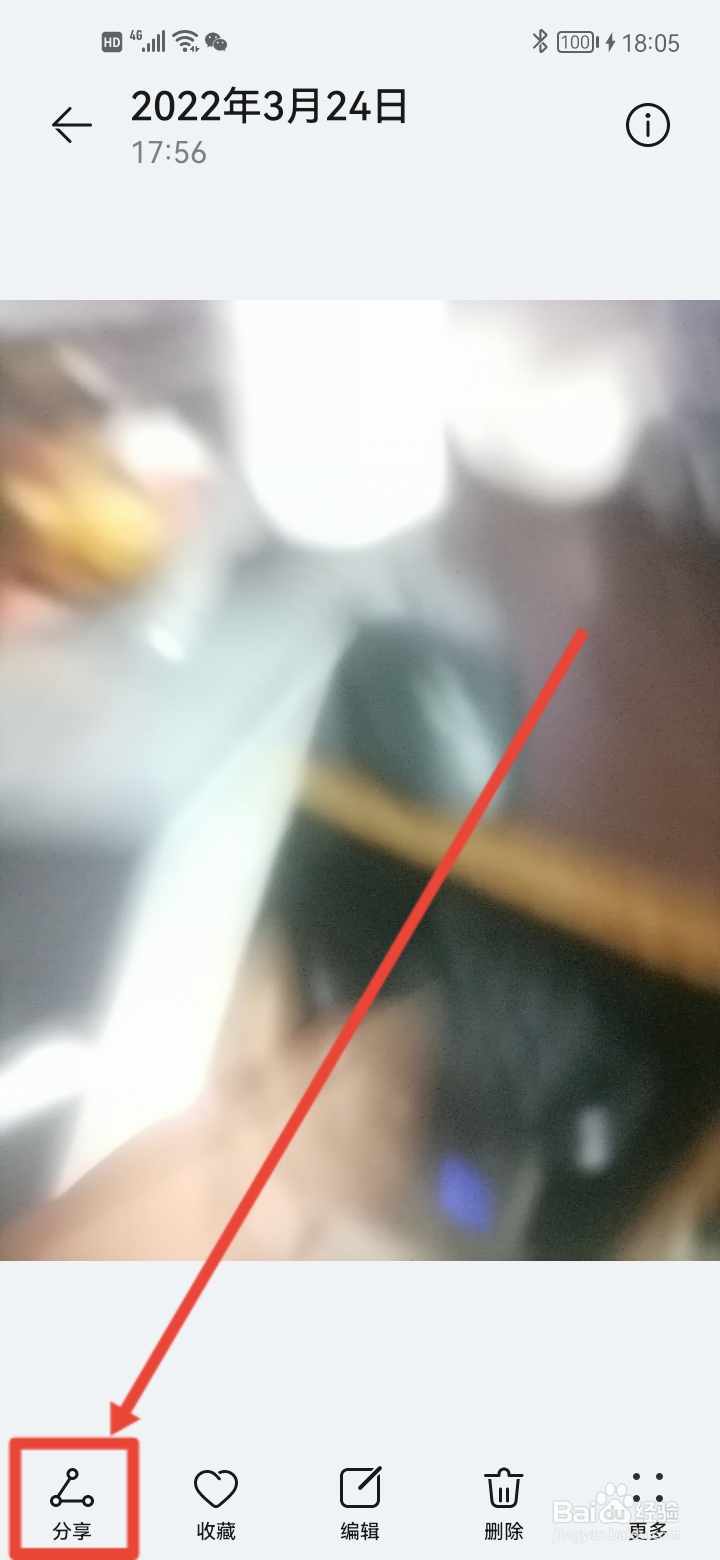
4、蓝牙传输
选择蓝牙,点击配对好的iPhone就可以迁移了,如图。
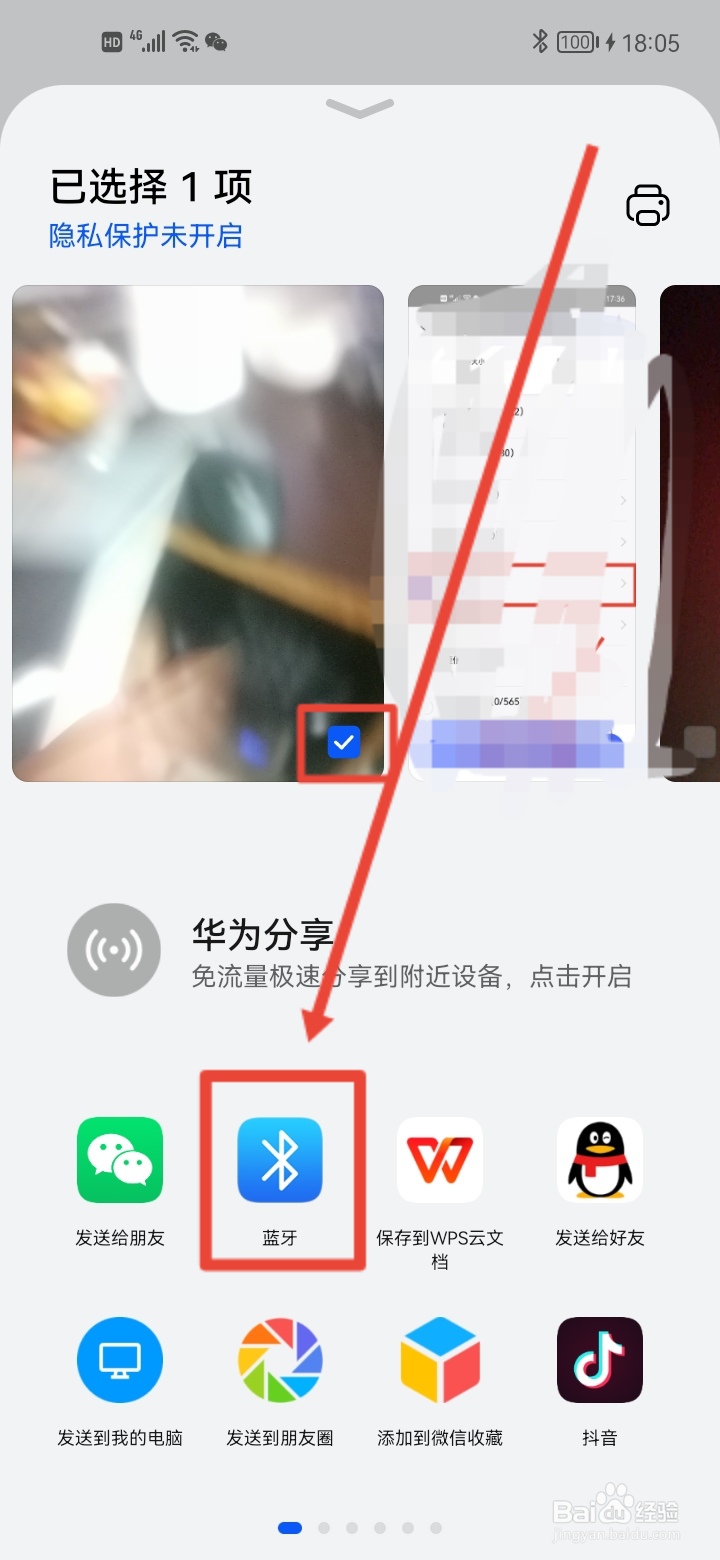
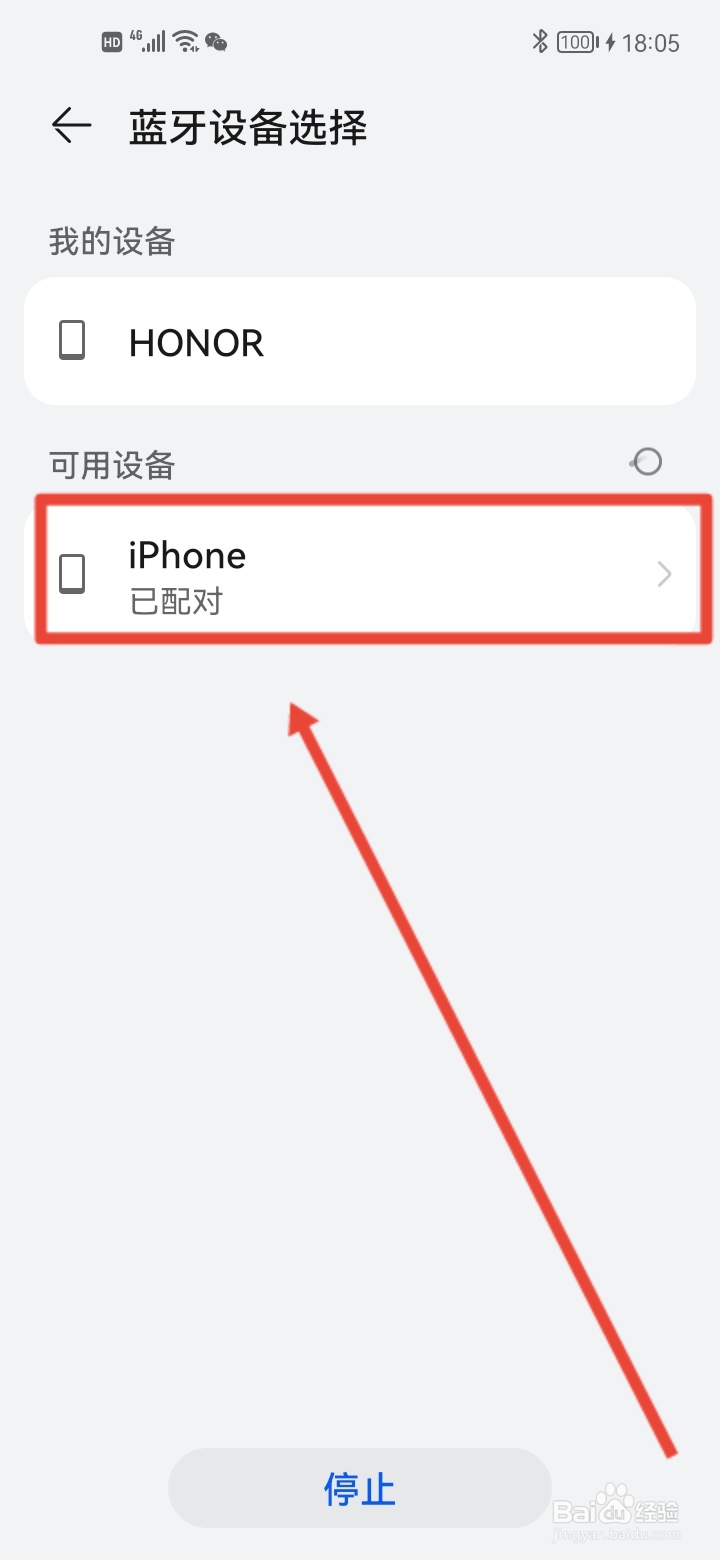
1、打开手机
进入QQ并登录,点击右上角+号,如图。

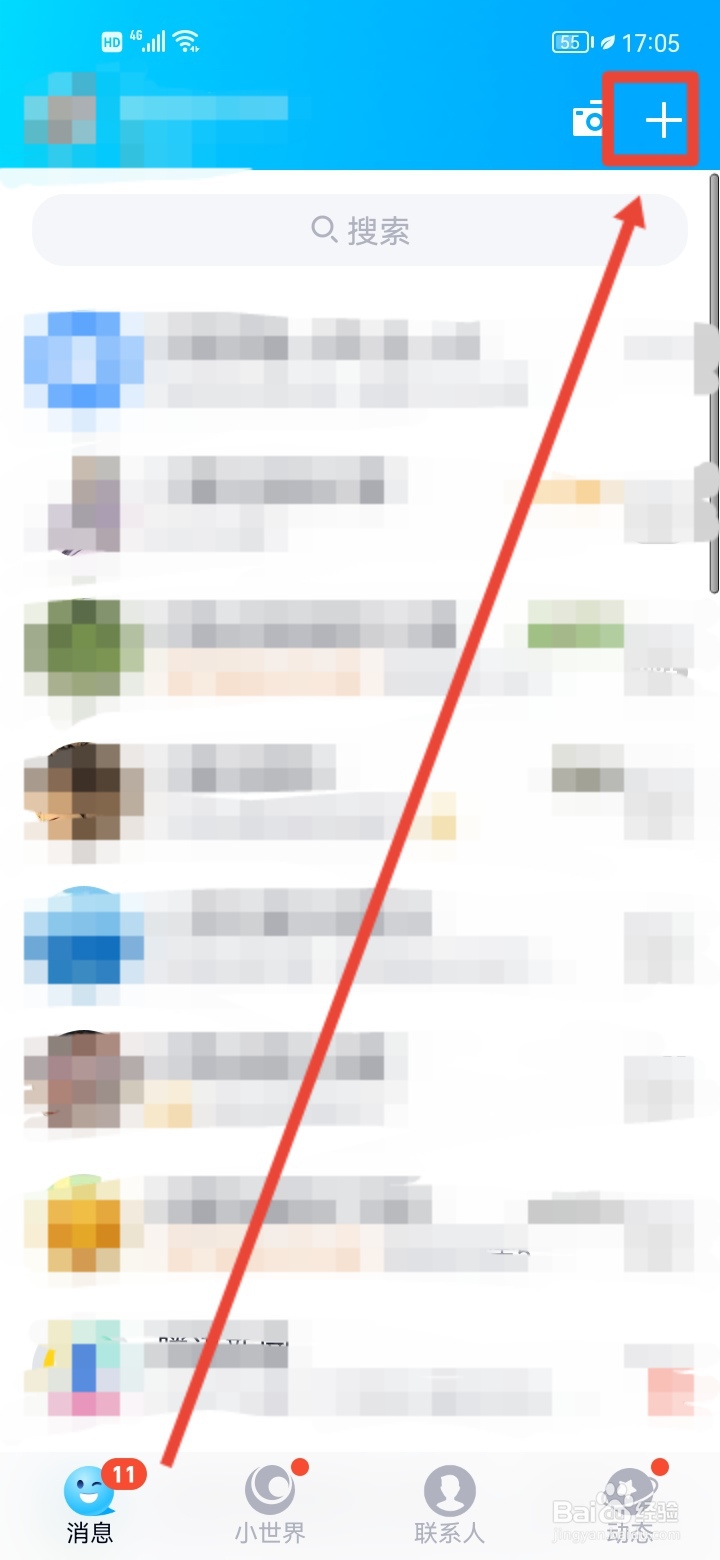
2、面对面快传
进入面对面快传,安卓选择发,如图。
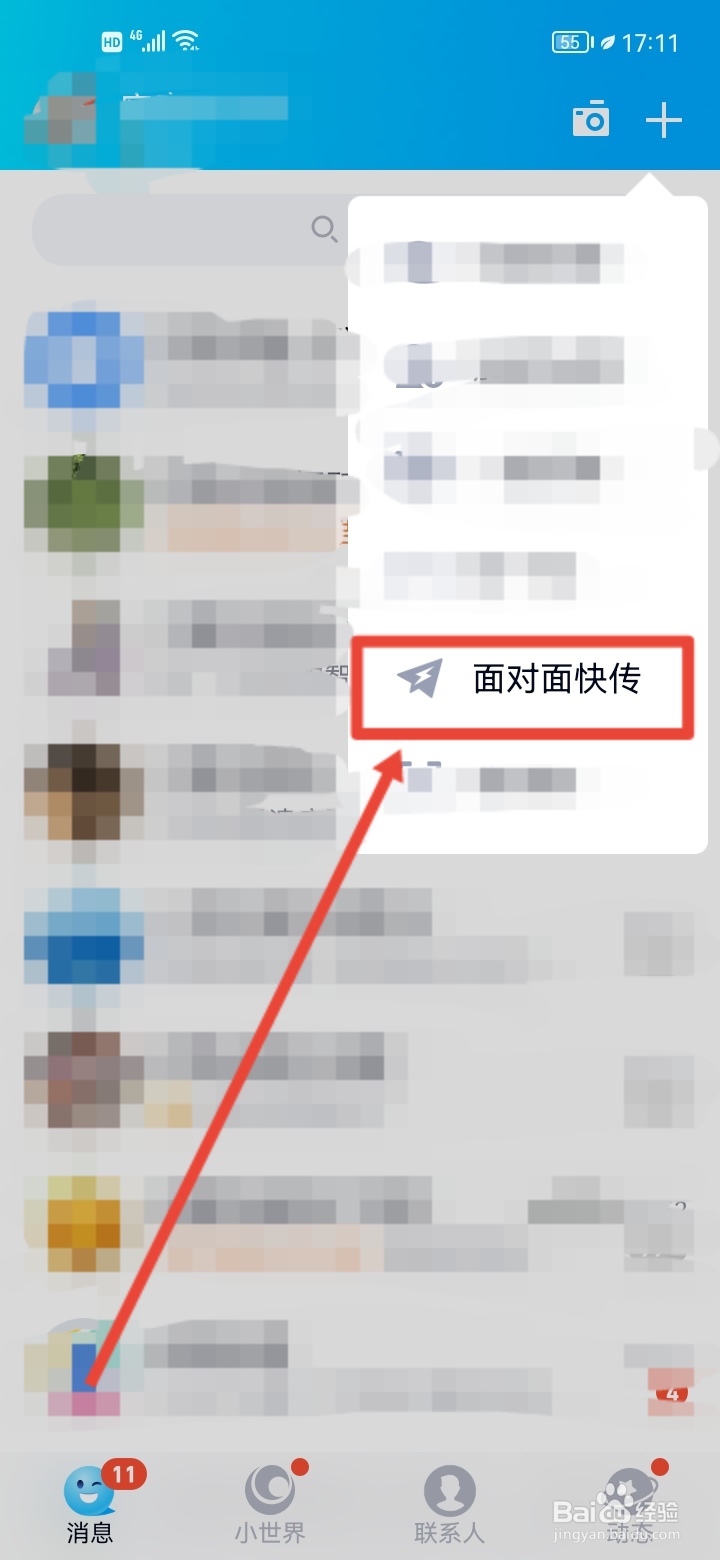
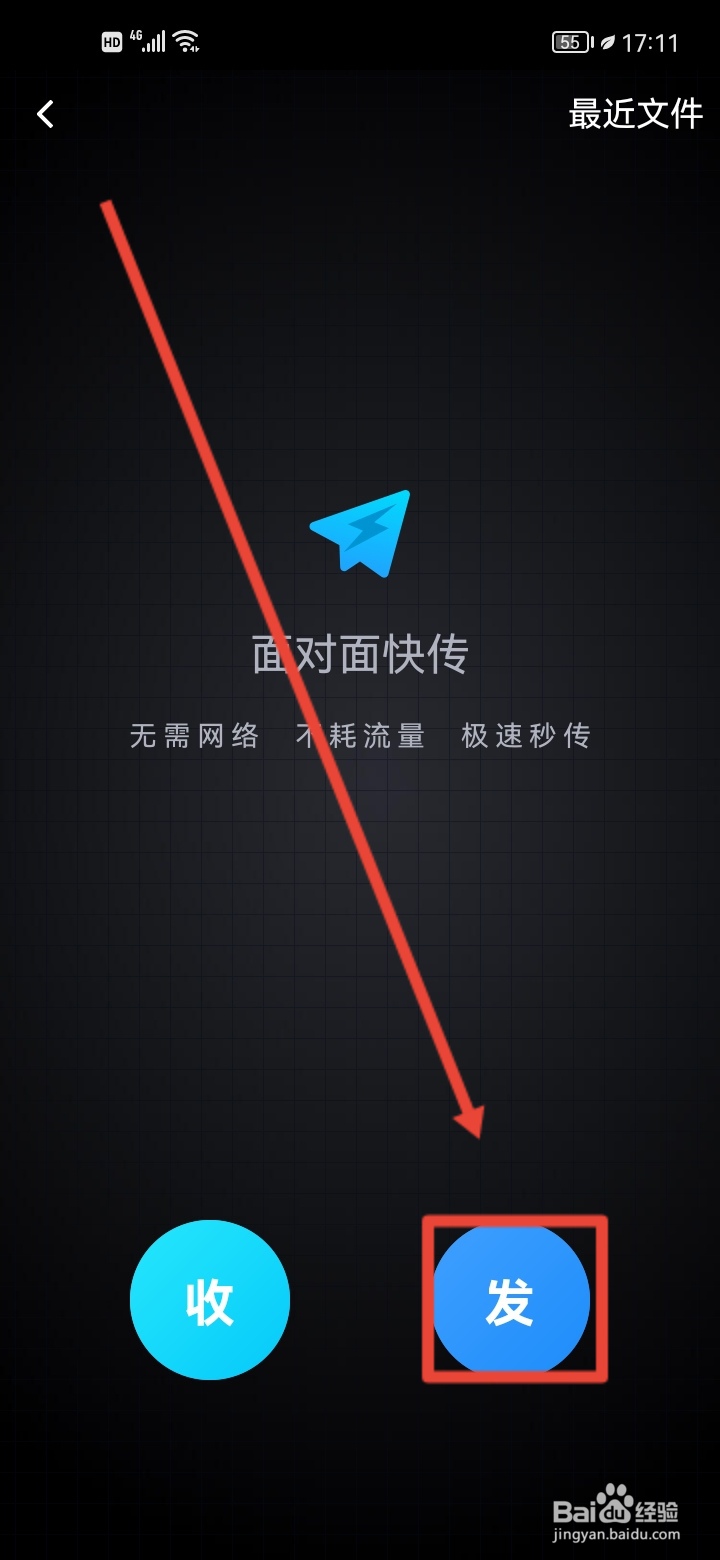
3、选择图片
点击图片选择要传输的图片,点击确定,如图。
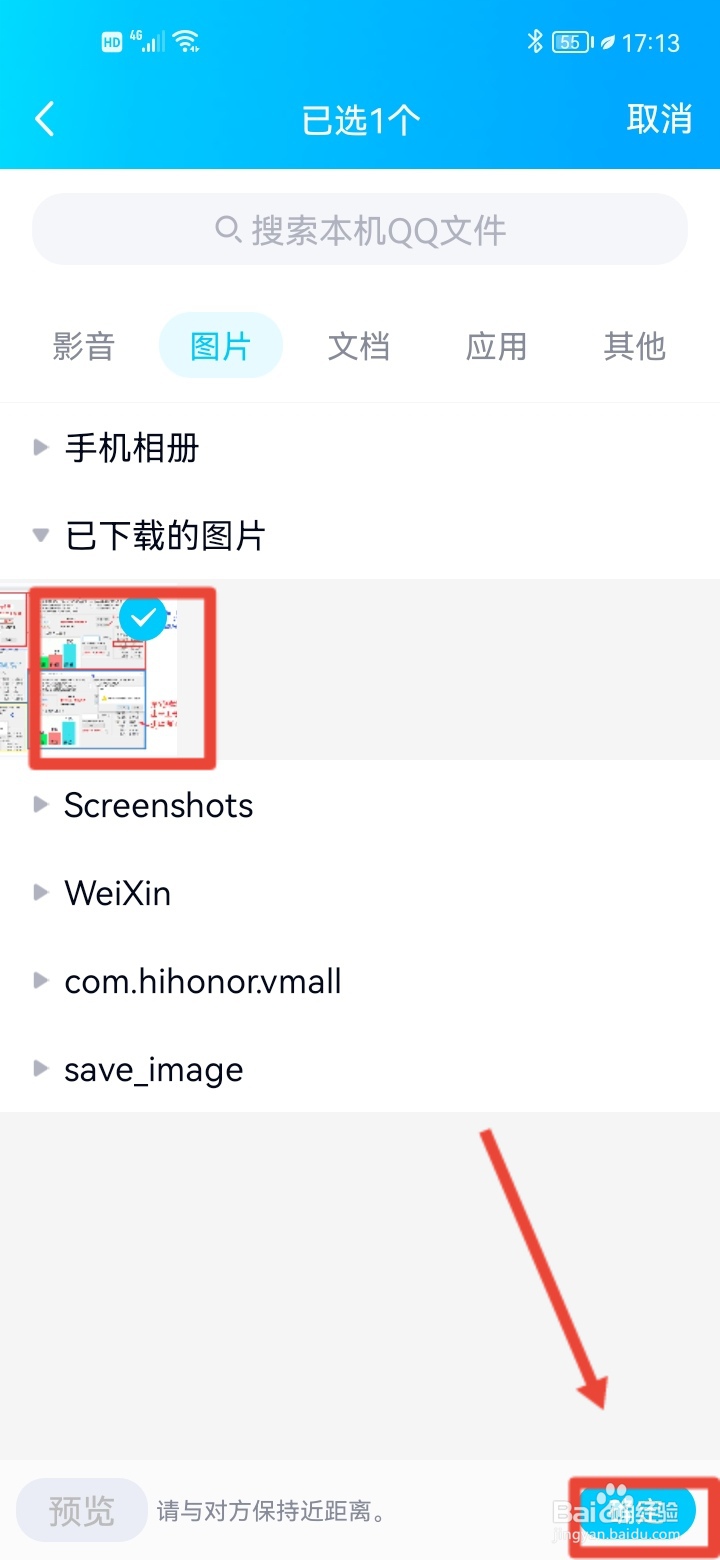
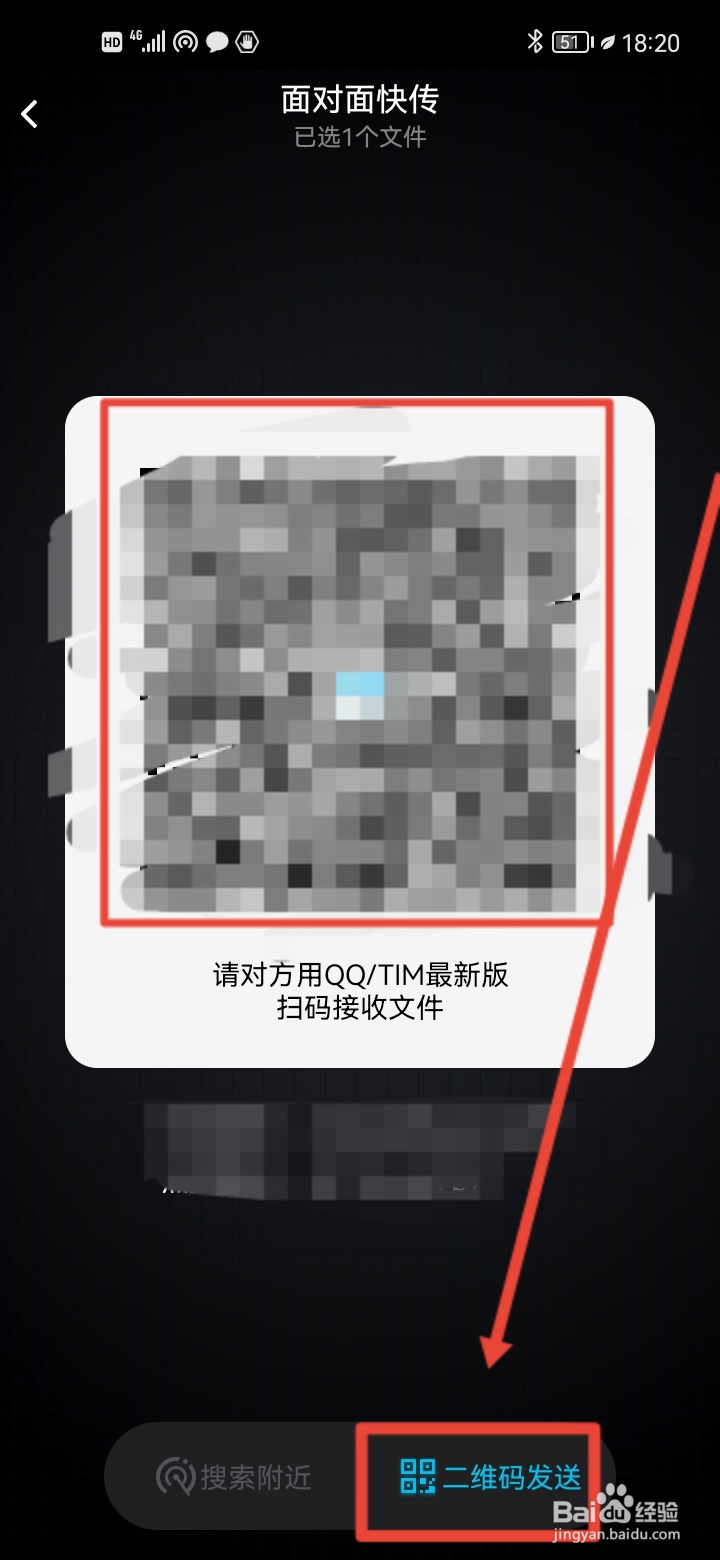
4、扫码传输
打开iPhoneQQ,进入面对面快传,选择收,选择二维码,如图。
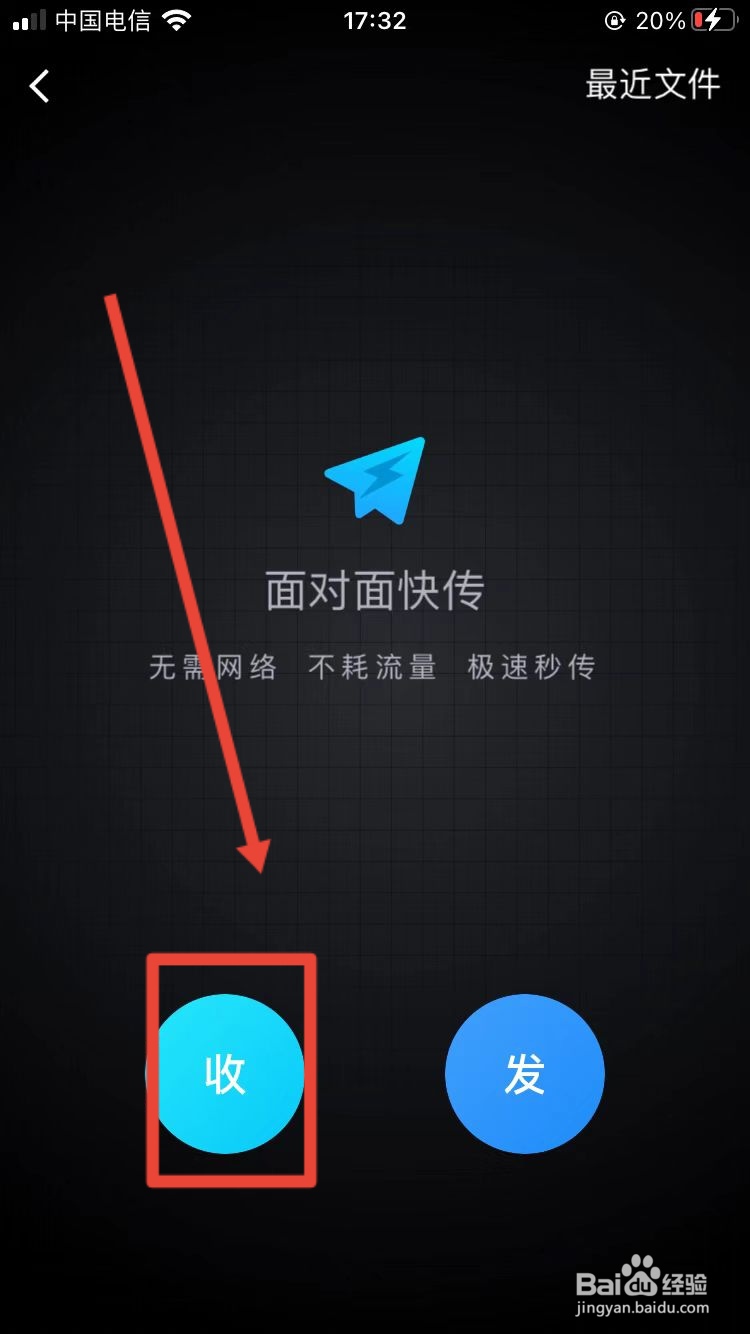
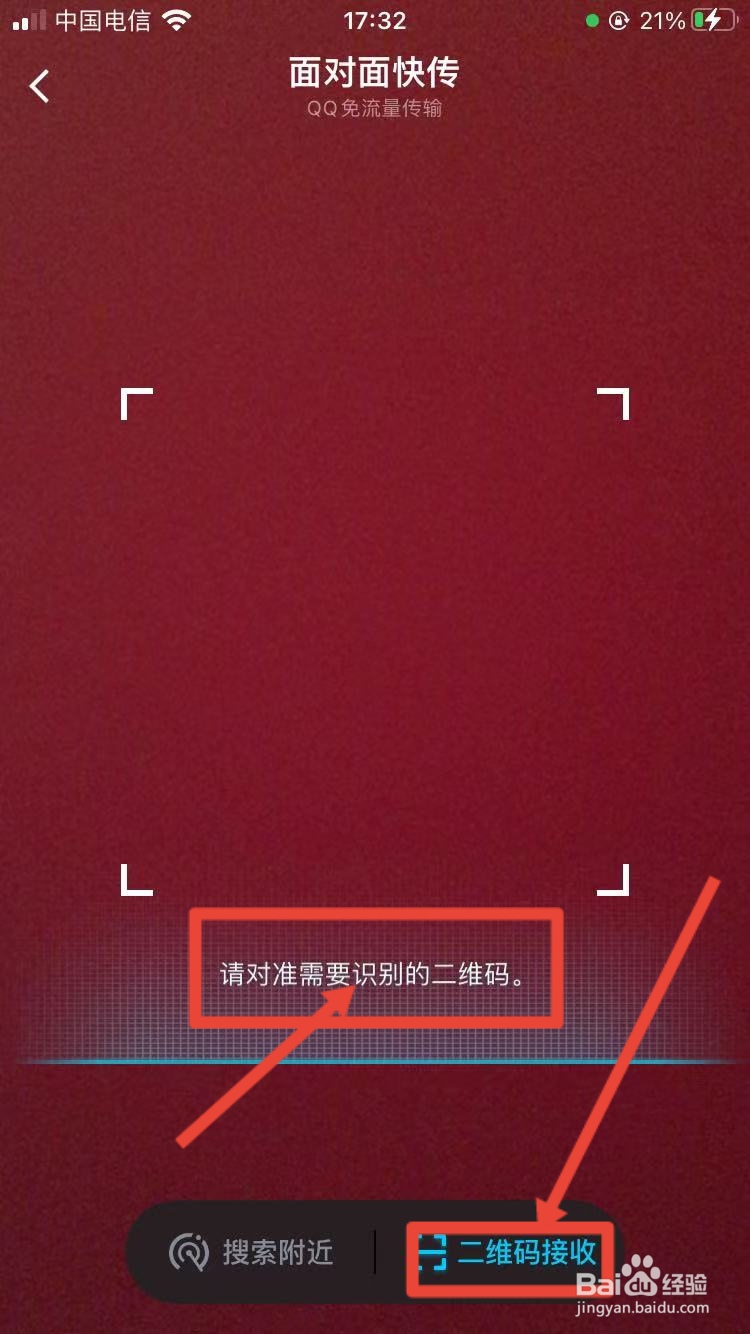
1、进入软件
进入换机助手,点击旧机发送,如图。
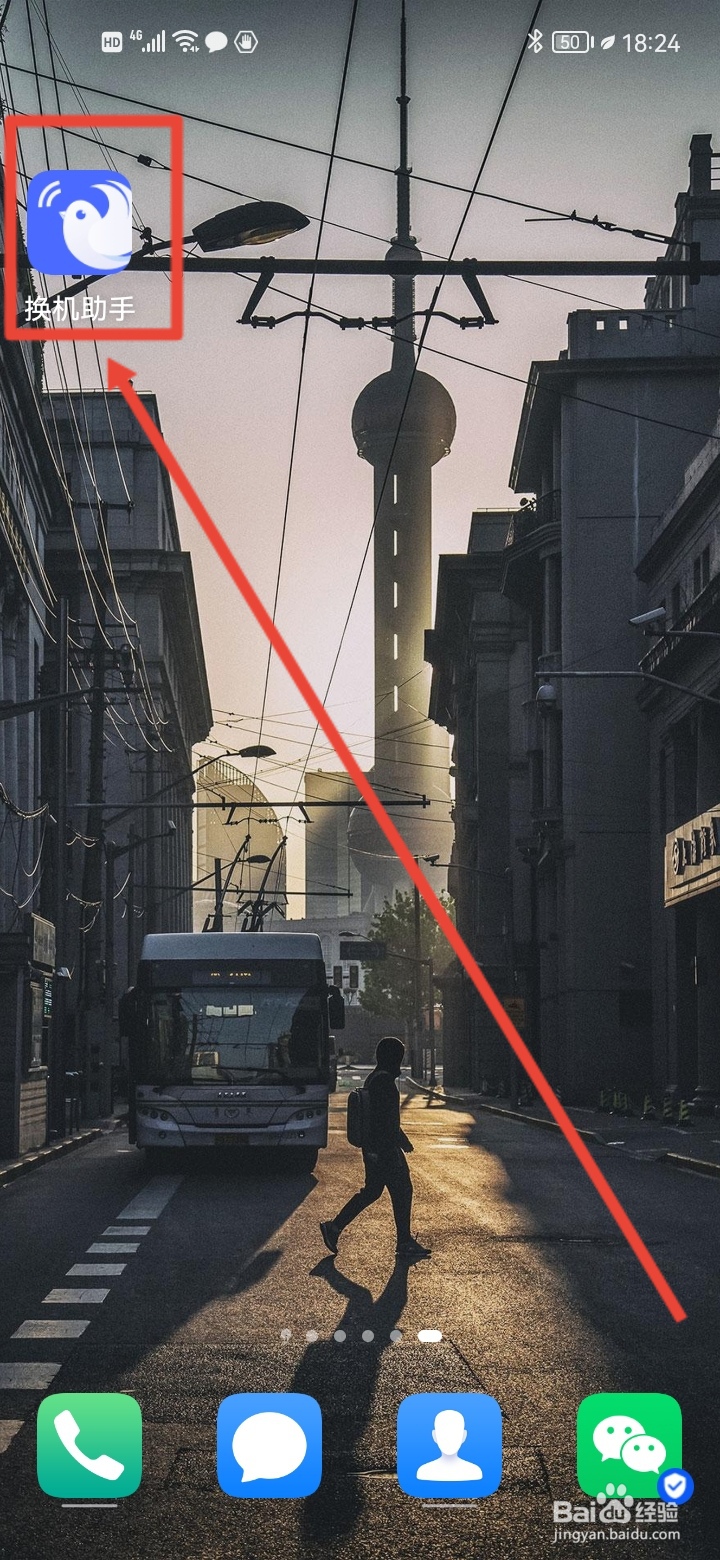

2、选择图片
授权权限,选择需要传输的图片,点击打开发送,如图。

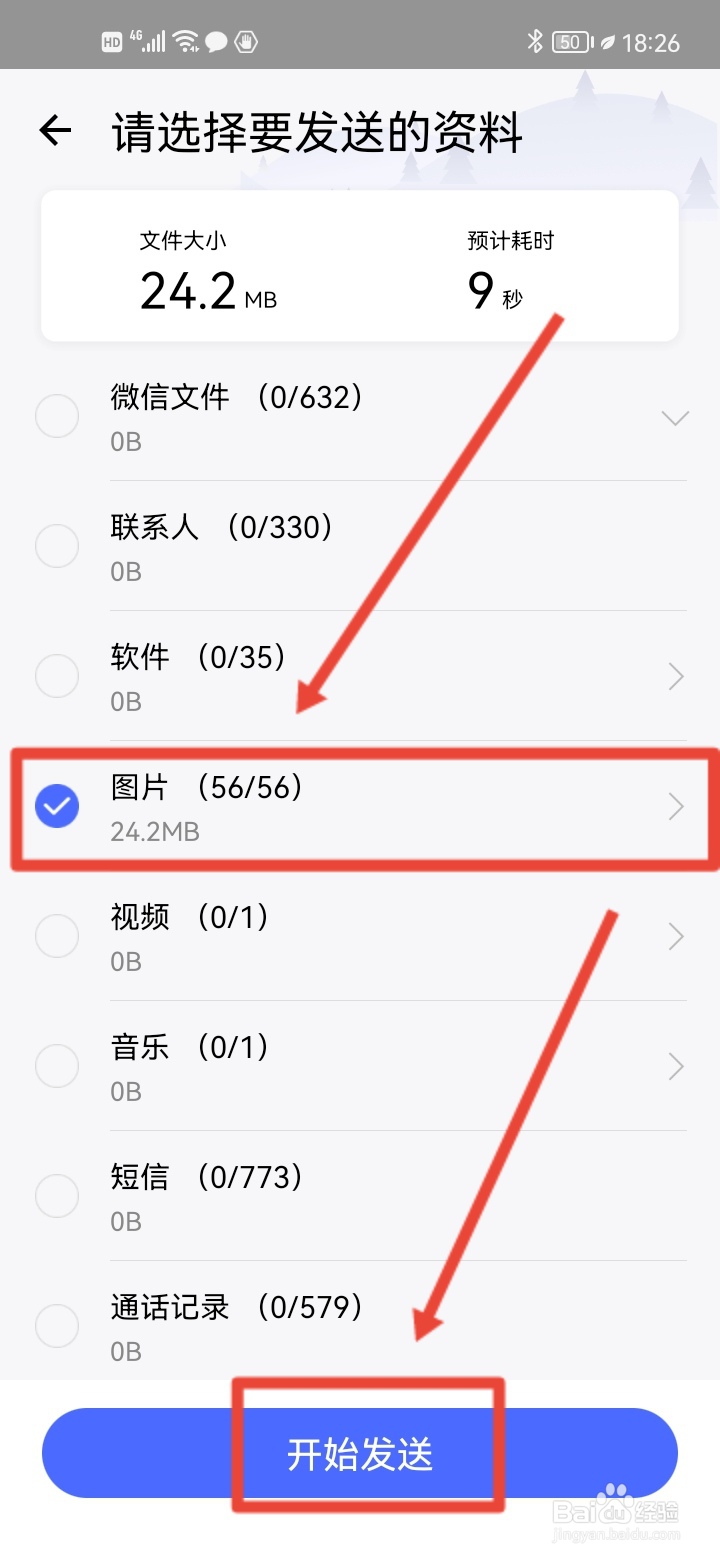
3、准备迁移
旧机出现文件码,打开iPhone换机助手,如图。
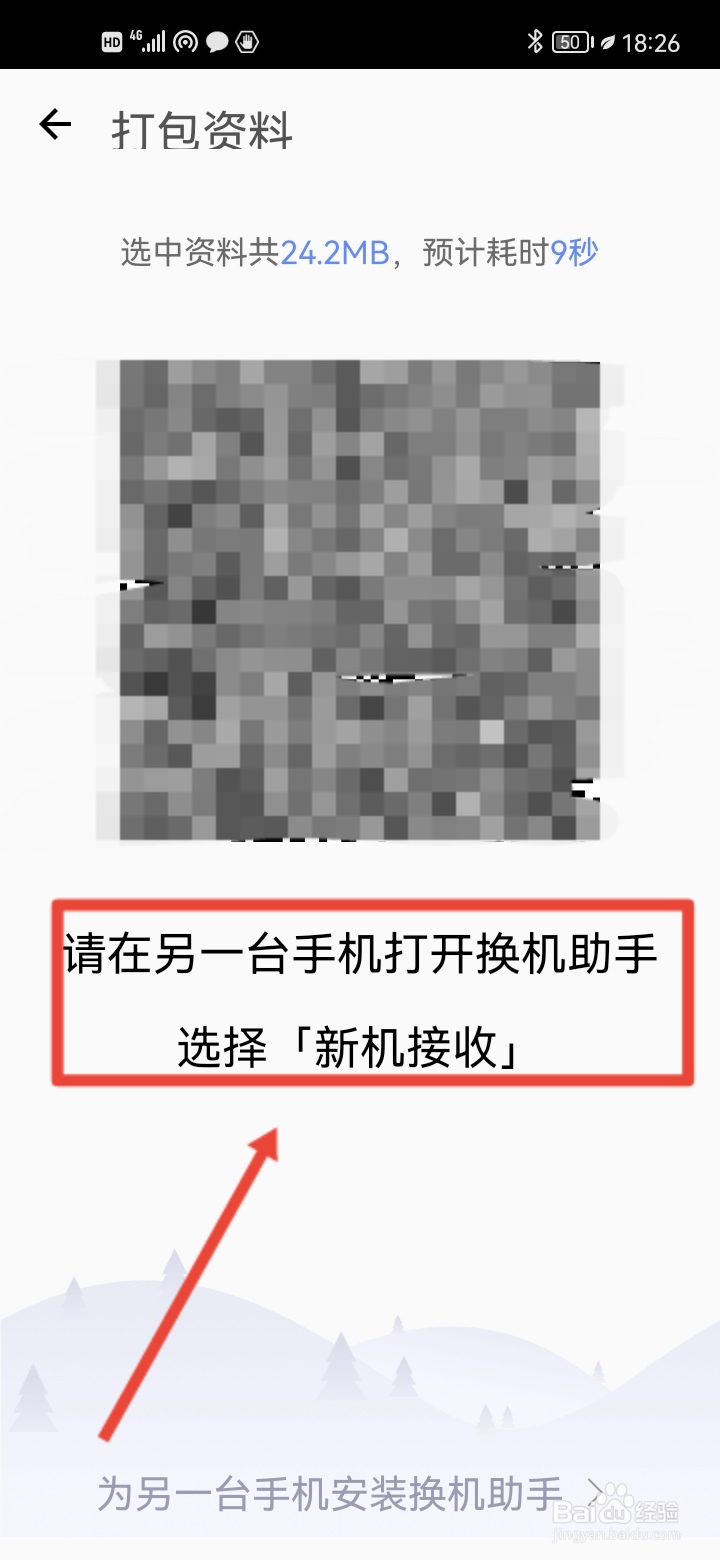

4、完成迁移
点击新机接收,按提示扫描旧机文件码即可,如图。
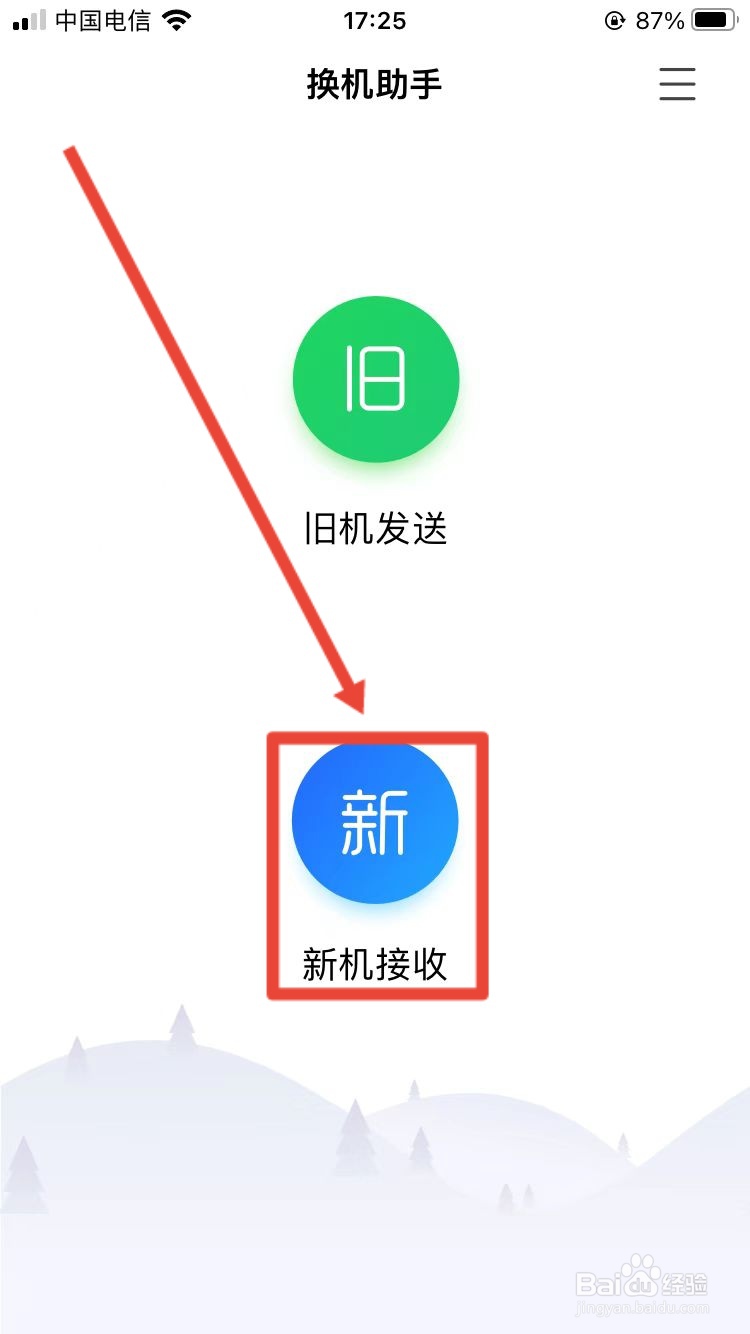

声明:本网站引用、摘录或转载内容仅供网站访问者交流或参考,不代表本站立场,如存在版权或非法内容,请联系站长删除,联系邮箱:site.kefu@qq.com。
阅读量:117
阅读量:37
阅读量:176
阅读量:171
阅读量:182